iPad 2에서 여러 사진을 이메일로 보내는 방법
iPad 2에서 이메일 계정을 설정하면 이메일을 읽을 수있을뿐만 아니라 이메일을 사용하여 장비에서 파일을 보낼 수 있기 때문에 좋습니다. 이렇게하면 사진을 컴퓨터로 전송하는 가장 쉬운 방법 중 하나입니다. 이메일을 자신에게 보낸 다음 첨부 된 사진을 컴퓨터로 다운로드 할 수도 있습니다. iPad 2에서 여러 장의 사진을 첨부하고 보내는 방법을 배우려면 아래를 계속 읽으십시오.
iPad 2에서 여러 장의 사진 보내기
iPad에서 파일을 공유하는 것은 다소 번거로울 수 있지만, iTunes와 쉽게 연결할 수있는 상황이 아닌 경우 이메일과 같은 옵션을 사용하면 사진에 쉽게 액세스 할 수 있습니다. 따라서 아래 단계에 따라 iPad 2에서 한 번에 두 장 이상의 사진을 이메일로 보내는 방법을 알아보십시오.
1 단계 : 사진 아이콘을 누른 다음 화면 상단에서 원하는 사진이 포함 된 앨범을 선택하십시오.

2 단계 : 화면 오른쪽 상단에있는 편집 버튼을 누릅니다.
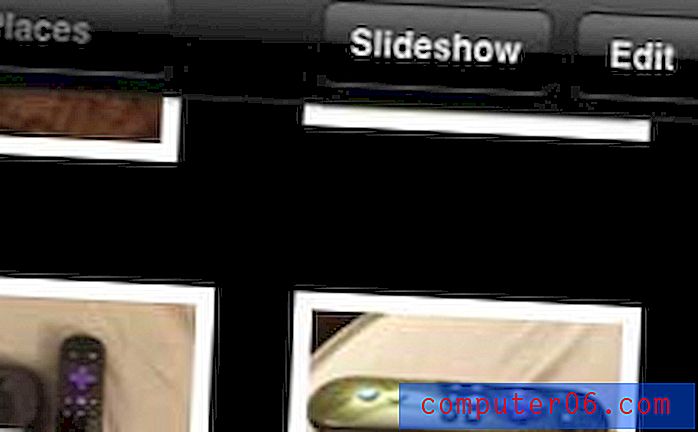
3 단계 : 이메일을 통해 보내려는 각 사진을 선택하십시오. 한 번의 이메일로 5 장의 사진 만 보낼 수 있습니다.

4 단계 : 화면 왼쪽 상단에서 공유 버튼을 누릅니다.
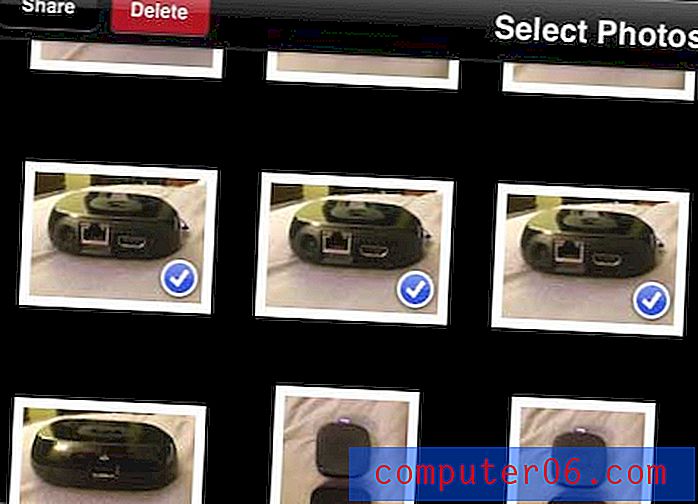
5 단계 : 메일 옵션을 선택하십시오.
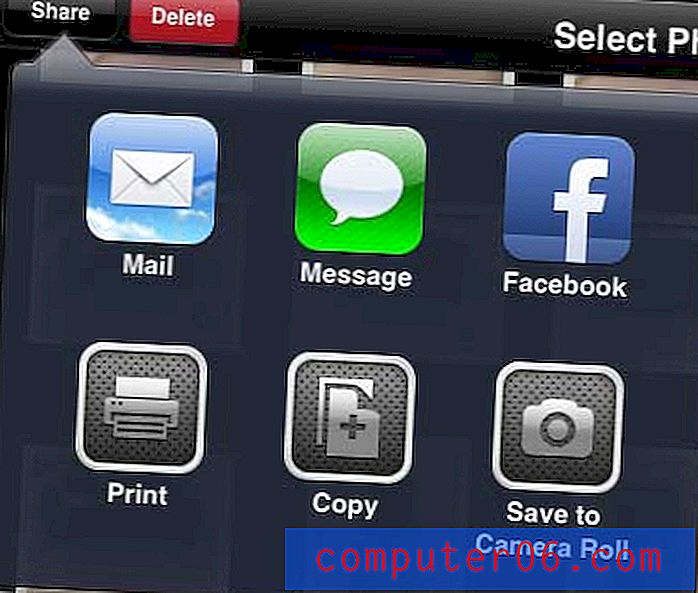
6 단계 : 사진을 보내려는 사람의 전자 메일 주소를받는 사람 필드에 입력하고 제목 필드에 제목을 입력 한 다음 화면 오른쪽 상단에있는 보내기 버튼을 누릅니다.
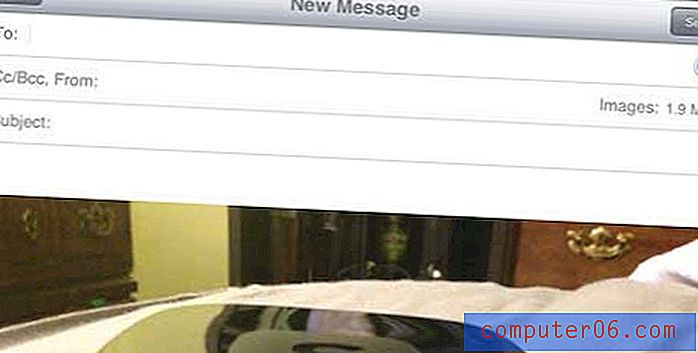
우리는 이전에 iPad에서 Dropbox로 사진을 업로드하는 것에 대해 글을 썼습니다. 이는 iPad 사진을 컴퓨터로 가져 오는 간단한 솔루션이 될 수 있습니다.
새로운 iPad를 구입하려고 생각했다면 iPad Mini가 최선의 선택 일 수 있습니다. 한 손으로 잡기가 더 쉽고 전체 크기의 iPad보다 저렴합니다. iPad Mini에 대한 자세한 내용을보고 최저 가격을 확인하려면 여기를 클릭하십시오.



